So übertragen Sie lokale Videos vom iPhone 14 Plus auf den Computer
Der lokale Videospeicher ist zu groß, daher entscheiden sich viele Freunde dafür, ihn auf den Computer hochzuladen. Daher ist die Übertragung zwischen dem Mobiltelefon und dem Computer sehr wichtig. Unabhängig davon, ob er zum Übertragen von Daten oder zum Verwalten verschiedener Anwendungen verwendet wird. Aber es ist anders. Es gibt verschiedene Methoden, um Mobiltelefone mit Computern zu verbinden. Diesmal bringt Ihnen der Herausgeber die entsprechende Einführung und spezifische Schritte zum Übertragen lokaler Videos auf den Computer mit dem iPhone 14 Plus, die Ihnen helfen können, dieses Telefon besser zu verstehen.

So übertragen Sie lokale Videos vom iPhone 14plus auf den Computer
Situation 1
Wenn es sich um einen Apple-Computer handelt, können Sie ihn direkt per Airdrop abwerfen
Spezifische Schritte
1. Schalten Sie Bluetooth ein
2. Öffnen Sie [Einstellungen] auf Ihrem Telefon
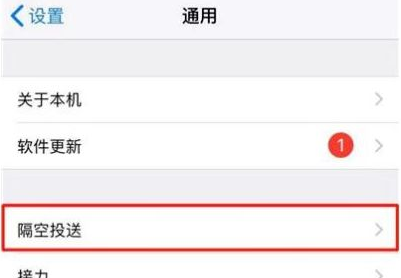
3. Klicken Sie auf [Allgemein]
4. Klicken Sie auf [AirDrop]
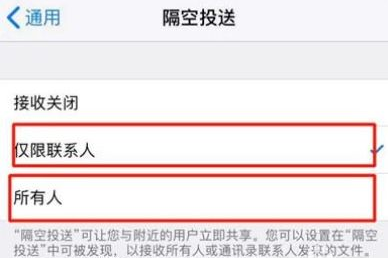
5. Wählen Sie [Nur Kontakte] oder [Jeder]
6. Öffnen Sie das Fotoalbum
7. Wählen Sie das zu sendende Video aus
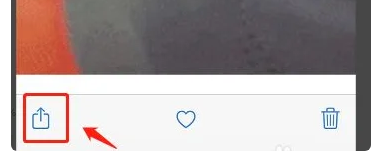
8. Klicken Sie auf die Schaltfläche, wie im Bild gezeigt
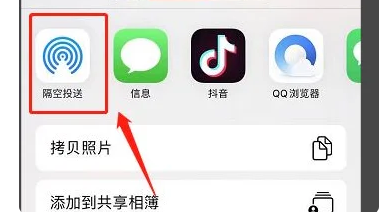
9. Klicken Sie auf AirDrop
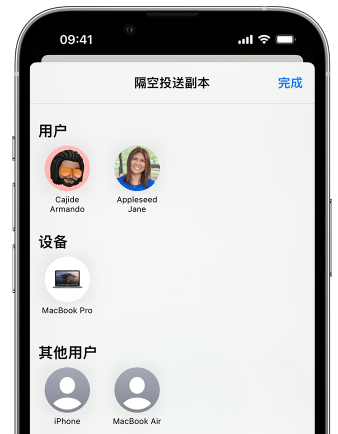
10. Wählen Sie einfach die Benutzer aus, an die Sie liefern möchten.
Situation 2
Kein Apple-Computer
Dann können Sie QQ verwenden,
Nachdem Sie sich bei QQ angemeldet haben, klicken Sie auf „Arbeitsplatz“ und verwenden Sie den Mobiltelefon-Übertragungsassistenten, um das Video in Originalqualität zu übertragen
Aber es dauert einfach ein bisschen lange.
Einführung in Lösungen für den Absturz des iPhone 14
Erste Methode:
Doppelklicken Sie zunächst mit dem Finger auf die Home-Taste des Apple-Telefons, damit wir die Aufgabenhintergrundverwaltungsseite des Apple-Telefons öffnen können. Dann können wir sehen, dass das laufende Programm schwingt Klicken Sie auf die Minus-Schaltfläche in der oberen linken Ecke der Seite, um einige im Hintergrund laufende Programme auf Ihrem Apple-Telefon zu schließen.
Zweite Methode:
Halten Sie die Ein-/Aus-Taste oben am iPhone gedrückt, bis das iPhone automatisch neu startet. Lassen Sie dann die Ein-/Aus-Taste los. Wenn das Telefon wieder in das System einsteigt, kehrt es in den Normalzustand zurück.
Das Obige ist der spezifische Inhalt zum Übertragen lokaler Videos vom iPhone 14 Plus auf den Computer. Es hängt hauptsächlich von der Marke Ihres Computers ab Es kann jedem helfen, Speicherplatz auf seinem Mobiltelefon freizugeben.













